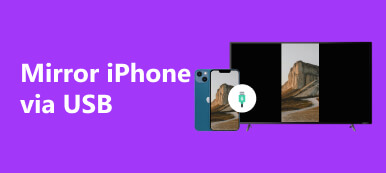AirPlay'i iPhone'umda nasıl kullanırım? gibi sık sorulan soruların yanıtlarını keşfedin. Ve iPhone'umda AirPlay'i nasıl etkinleştiririm? AirPlay'i açmak/kapatmak, iPhone'unuzu bir bilgisayara bağlamak için adım adım talimatları öğrenin ve olası sorunları gidermek için SSS'leri inceleyin. Yansıtma deneyiminizi zahmetsizce yükseltin.

- Bölüm 1. AirPlay nedir?
- Bölüm 2. iPhone'da AirPlay Nasıl Açılır/Kapatılır
- Bölüm 3. iPhone'dan Bilgisayara AirPlay Nasıl Yapılır
- Bölüm 4. iPhone'da Airplay Yapma Hakkında SSS
Bölüm 1. AirPlay nedir?
Profesyonel bir veri kurtarma aracı kullanmak, iOS ve Android kullanıcılarının silinen TikTok mesajlarını kurtarması için en üstün ve en hızlı yöntemdir. İşte iPhone ve Android telefon için iki güçlü veri kurtarma programı.
1. iPhone Veri Kurtarma ile TikTok'ta silinen mesajları nasıl görebilirim?
AirPlay Apple Inc. tarafından geliştirilen tescilli bir kablosuz iletişim protokolüdür. Cihazlar arasında ses, video ve fotoğraf akışına olanak tanır. AirPlay, kullanıcıların iPhone, iPad ve Mac gibi iOS aygıtlarındaki içeriği Apple TV, AirPlay özellikli hoparlörler ve bazı akıllı TV'ler gibi uyumlu aygıtlarla paylaşmalarına olanak tanır.
AirPlay, birden fazla AirPlay özellikli hoparlörde senkronize oynatmayı mümkün kılarak, çok odalı kusursuz bir ses deneyimini kolaylaştırır. Kullanıcıların cihaz ekranlarını Apple TV'ye veya diğer uyumlu ekranlara yansıtmasına olanak tanıyan ekran yansıtmayı destekler. AirPlay, Wi-Fi bağlantısıyla çalışır ve kesintisiz iletişim için cihazların aynı ağ üzerinde olmasını gerektirir. Bu tescilli protokol, yüksek kaliteli akış sağlar ve kullanıcı dostu bir deneyim sunar. AirPlay, sesi birden fazla hoparlör arasında senkronize etme özelliğiyle alanınızı etkileyici bir ses ortamına dönüştürür.
Bölüm 2. iPhone'da AirPlay Nasıl Açılır/Kapatılır
iPhone'unuzda AirPlay'in gücünden yararlanmak için içeriğinizi diğer cihazlarla zahmetsizce paylaşın. Birkaç basit adımla kolayca bağlanıp ses veya videoyu aktarabilir ve ilerlemek için adımları takip edebilirsiniz.
1. Adım AirPlay bir WiFi bağlantısı gerektirdiğinden iPhone'unuzda WiFi'nin etkin olduğundan emin olun.
2. Adım Face ID'li iPhone'larda: Ekranı açmak için lütfen ekranın sağ üst köşesinden aşağı doğru kaydırın. kontrol Merkezi. Eski bir iPhone kullanıyorsanız ekranın altından yukarı kaydırmayı deneyebilirsiniz.
3. Adım Kontrol Merkezinde şunu arayın: Ekran yansıtma or AirPlay simge. Alt kısmında küçük bir dikdörtgen bulunan bir dikdörtgene benziyor ve ona dokunun.

4. Adım Bunu takiben mevcut AirPlay cihazlarının bir listesi görünmelidir. Bağlanmak istediğiniz cihazı seçin.
5. Adım Son olarak, Ayna iPhone'unuzun ekranını yansıtmak istiyorsanız geçiş yapın. Ekranı yansıtmadan yalnızca ses veya video akışı yapmak istiyorsanız anahtarı kapalı bırakın.
iPhone'unuzda AirPlay'i sorunsuz bir şekilde devre dışı bırakmak için Yansıtmayı Durdur AirPlay cihazıyla bağlantıyı kesmek için.

Bölüm 3. iPhone'dan Bilgisayara AirPlay Nasıl Yapılır
1. iPhone'un Kendi Özelliğini Kullanmak
Ekranınızı zahmetsizce bir bilgisayara yansıtmak için iPhone'unuzun yerleşik işlevselliğinden yararlanın. Basit adımları izleyerek iPhone'unuzu PC'nize bağlayabilirsiniz. Bu yaklaşım, cihazınızın ekranını kolayca paylaşmanıza olanak tanıyarak yalnızca birkaç tıklamayla genel deneyiminizi ve üretkenliğinizi artırır.
1. Adım iPhone'unuzda Kontrol Merkezi'ne erişmek için ekranın üstünden aşağı doğru kaydırın.
2. Adım Ardından, öğesini bulun ve dokunun. ekran Yansıtma Kontrol Merkezindeki simge. Yan yana iki kutuya benziyor.

3. Adım Bilgisayarınızın açık olduğundan emin olun. Listede görünmüyorsa iPhone'unuzun WiFi ağına bağlı olduğundan emin olun.
4. Adım Son olarak, mevcut cihazlar listesinde PC'nizi seçin. İşte bu kadar, işiniz bitti!
2. Apeaksoft Telefon Aynasını Kullanma
Sorunsuz ekran yansıtmayı deneyimleyin Apeaksoft Telefon Aynası, iphone'da Airplay'in nasıl yapılacağı arasındaki etkileşimi artıran kullanıcı dostu bir uygulama. Bu etkili araç, iPhone'unuzun ekranını yansıtmak ve kayıtları veya anlık görüntüleri zahmetsizce yakalamak için sorunsuz bir deneyim sağlayarak bağlantı sürecini basitleştirir. Apeaksoft Telefon Aynası ile yansıtma deneyiminizi yükseltin.
1. Adım Öncelikle bilgisayarınıza Apeaksoft Phone Mirror'ı indirip yükleyin. Kurulumdan sonra, ekran yansıtma ve mobil cihazınızla etkileşim kurma işlevlerini kullanmak için uygulamayı açın.
2. Adım Ardından cihaz kategorisini seçin ve iOS Aynası Bağlantı arayüzüne erişmek, kesintisiz ekran yansıtmayı ve iOS cihazınızla etkileşimi mümkün kılmak için.

3. Adım Bunu takiben şuraya gidin: WiFi Bağlantısı menü seç ekran Yansıtmave ekrandaki talimatları özenle izleyin. Bu basit prosedür, telefonunuzla PC'niz arasında kusursuz bir bağlantı sağlayarak yansıtma deneyiminizi zahmetsizce geliştirir.

4. Adım Bağlantı başarılı bir şekilde kurulduğunda, ekranı veya sesi iOS cihazınızdan bilgisayarınıza zahmetsizce yansıtın. Ekran kayıtlarını veya anlık görüntüleri zahmetsizce yakalamak için mevcut özelliklerden yararlanın.

Bölüm 4. iPhone'da Airplay Yapma Hakkında SSS
iPhone AirPlay hangi cihazlarda kullanılabilir?
iPhone; Apple TV, HomePod ve AirPlay uyumlu hoparlörler de dahil olmak üzere çeşitli Apple aygıtlarına AirPlay gönderebilir. Ayrıca Samsung, LG ve Sony gibi markaların AirPlay özellikli akıllı TV'lerine de bağlanabiliyor. Bu, iPhone'dan bu desteklenen cihazlara kablosuz ses ve video içeriği akışına olanak tanır.
Tüm iPhone'larda AirPlay var mı?
Evet, tüm iPhone'lar AirPlay işleviyle donatılmıştır. AirPlay, iOS'ta kullanıcıların iPhone'larından Apple TV, AirPlay özellikli hoparlörler ve bazı akıllı TV'ler gibi uyumlu cihazlara kablosuz olarak ses, video ve fotoğraf akışı yapmalarına olanak tanıyan standart bir özelliktir.
AirPlay iPhone'da otomatik olarak çalışıyor mu?
AirPlay, iOS çalıştıran iPhone'larda varsayılan olarak etkindir. Kullanıcılar AirPlay'e Kontrol Merkezi'nden aşağı veya yukarı kaydırarak (iPhone modeline bağlı olarak) ve AirPlay simgesini seçerek erişebilirler. Kablosuz akış seçeneklerine hızlı erişim için Kontrol Merkezi ayarlarından açılıp kapatılabilir.
AirPlay'im neden çalışmıyor?
Ağ bağlantısı sorunları, uyumsuz cihazlar veya güncel olmayan yazılımlar nedeniyle AirPlay'in çalışmaması sorunları ortaya çıkabilir. Cihazların aynı ağda olduğundan emin olun, ürün yazılımını güncelleyin ve cihazları yeniden başlatın. AirPlay ayarlarını kullanarak sorun giderin ve sorunlar devam ederse olası girişimi kontrol edin veya çözüm için cihaza özel sorun giderme kılavuzlarına başvurun. AirPlay çalışmıyor sorunlar.
AirPlay neden cihazlarımda görünmüyor?
AirPlay görünmüyorsa cihazların aynı ağda olduğunu doğrulayın, yazılımı güncelleyin ve uyumluluk sorunlarını kontrol edin. Cihazları yeniden başlatın, ayarlarda AirPlay'i etkinleştirin ve olası ağ veya yazılım sorunlarını giderin. Çözüm konusunda daha fazla yardım için cihaza özel kılavuzlara bakın. AirPlay'in görünmemesiyle ilgili sorunlar.
Sonuç
Bu kılavuz kapsamlı bir anlayış sağlar iPhone'unuzda AirPlay. Artık ekranları yansıtmaktan bilgisayarlara bağlanmaya kadar iPhone'unuzdaki AirPlay'e sorunsuz bir şekilde nasıl erişeceğinize dair bilgiyle donatılmış olarak, multimedya deneyiminizi zahmetsizce geliştirebilirsiniz. Sorunları kolaylıkla giderin ve AirPlay yeteneklerinizden en iyi şekilde yararlanın.